|
27759| 24
|
[3D+Arduino课程(中学生)] 3D+Arduino课程(面向中学生)——”双向查找智能钥匙扣“ |

|
本帖最后由 hnyzcj 于 2016-8-1 11:06 编辑 在我们的日常生活中您是否遇到过这样的麻烦呢?在需要钥匙的时候,却找不到钥匙。那么今天我们就为大家DIY一款可以双向查找的智能钥匙扣,通过它一键寻物。如图1所示按右边钥匙扣按钮左边的钥匙扣可以发出声光;同理按左边的钥匙扣按钮右边的也可发出声光,从而实现双向查找.(本项目为暑假带了几个小学生一起玩的作品)  作品器材: Bluno Beetle控制器(2块) 拨动开关2档3脚 SS-12F15G5(2块) 5V有源蜂鸣器电磁式(2块) MICROUSB版1A锂电池充电模块(2块) 3.7V聚合物锂电池032323(2块) LED(2) 10K电阻(2块) 贴片轻触开关(2块) 杜邦线若干 3D打印机(Overlord pro) 灰色PLA  电路连接: 1. 拿出MICROUSB锂电池充电模块与3.7V锂电池032323连接如图所示,3.7V锂电池红线(正极)接充电模块B+黑线(负极)接充电模块B-。  2.拿出两根杜邦线分别连接到充电模块OUT+和OUT-两端,用于负载的输出。如图所示。  3.将BLUNO BEETLE、拨动开关与图4中电路连接如图5所示。充电模块OUT+接BEETLE的VIN端,充电模块OUT-接拨动开关右脚,拨动开关中脚接BEETLE的GND端。  4.取出按钮、10K电阻、红黑杜邦线,做一个按钮的下拉电路。注意此种按钮有四根引脚,我们只要选取任意一边的两根引脚进行焊接即可。如图6所示,红色框中   当要读取的针脚, 可能出现连续的状态而不稳定时,就会通过加入上拉/下拉电阻方法,这样可以使其在没有连接状态下有个稳定的读数。例如这里的按钮电路, 在按下时状态为1,但在不按下时, 可能会产生抖动 它的读数可以是 0 - 1023 中任何值。这样要判断是否按下,容易出錯。如果加入一个10K 左右的下拉电阻, 即可去除按钮在按下过程中产生的抖动。这里按钮黑线接BEETLE数字口4,红线接+5V。 详细电路连线如图8: 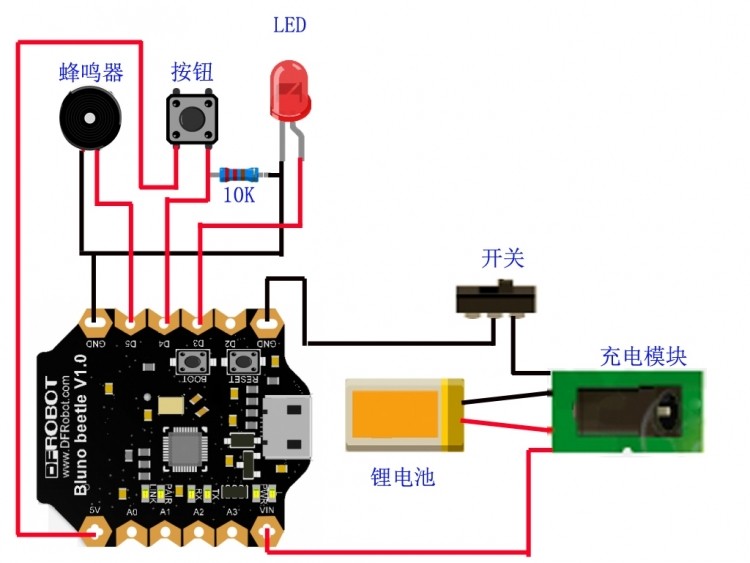 同理另外一个电路连接与其相同。 蓝牙配对 由于使用的是DF BLUNO BEETLE主控板,集成了蓝牙4.0功能。我们只需要对其进行蓝牙主从配对建立连接。蓝牙配对如下: 进入AT指令模式需要先把串口监视器的右下角的调为“No line ending”然后在串口监视器中输入“+++”,进入CMD模式即AT模式。 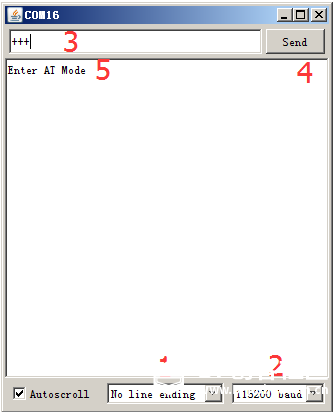 A.打开Arduino IDE B.选择菜单:tools->Serial Monitor开启串口监视器 C. 在两个下拉菜单中选择"No line ending"(1)和115200 baud(2) D. 在输入框中(3)输入"+++",并点击发送键(4) E.如果收到“Enter AT Mode”(5),就证明已经进入AT指令模式. 按下列AT指令来设置蓝牙主从模块: 设置BLE工作在主机状态下:AT+ROLE=ROLE_CENTRAL 设置BLE工作在从机状态下:AT+ROLE=ROLE_PERIPHERAL 如果设置成功后在串口监视器中会出现OK,此时分别对主从模块上电后,配对成功后,可以看到LINK灯亮。 代码编写 由于功能上要求满足双向通信,所以在编写完串口发送后,需要在编写串口接收这样,无论是蓝牙主模块或者蓝牙从模块。即是发送端也是接收端。 结构建模  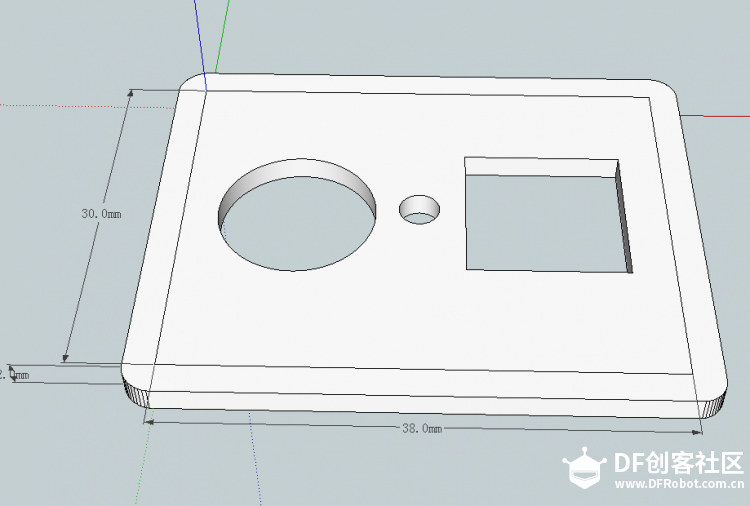 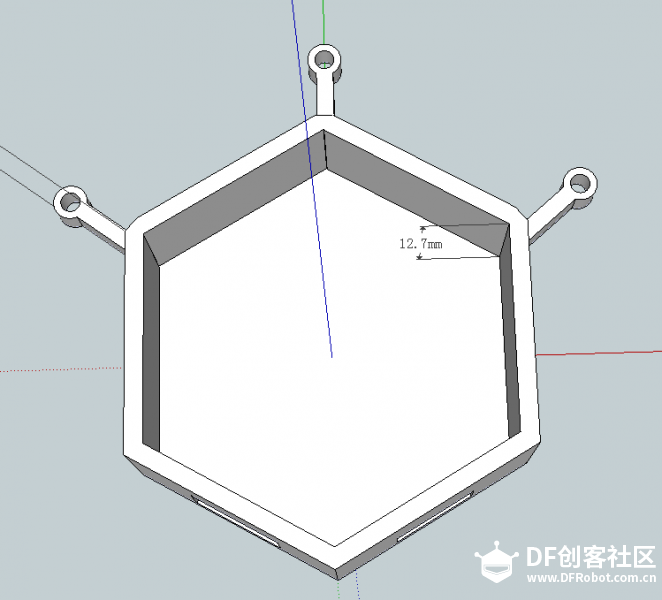 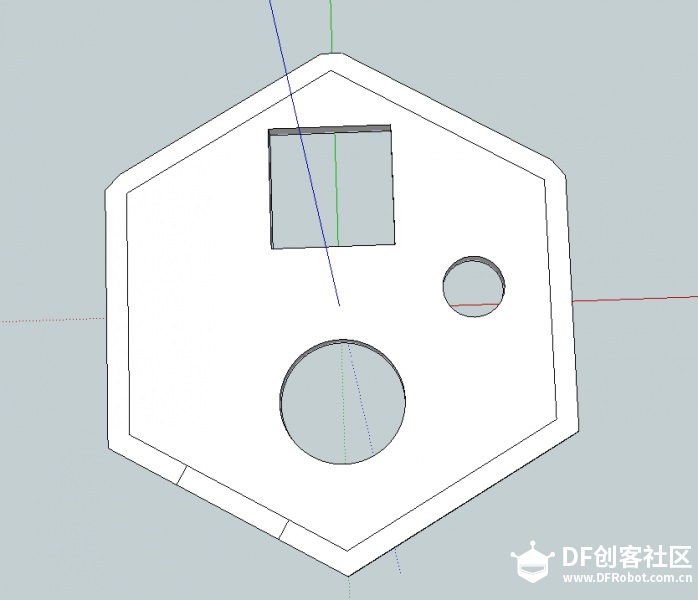 组件安装 将充电模块与拨动开关放置与盒子底层,并固定。如图14所示  将蜂鸣器、按钮、LED如下图方式焊接(参照电路连线)  再将盒盖上的线与BLUNO BEETLE主控焊接(参照电路连线)    测试使用: 将你的钥匙挂在钥匙扣上,分别对两端上电,配对成功后即可使用。当你在找不到钥匙的时候请不要抓狂。拿出智能钥匙扣,按下按钮一键寻物。同样反过来你的主控端如果找不到了,用你的钥匙扣按钮也可实现一键寻物。 *原创项目,未经允许谢绝转载! |
本帖最后由 smart_camel 于 2016-8-16 10:25 编辑 dsweiliang 发表于 2016-8-1 16:47 WiFi现在普及还不算太好吧 家里的话 WiFi穿墙信号会削弱很多 虽然要比蓝牙好点 而且依靠网络还会有延时或者卡的情况 |
 沪公网安备31011502402448
沪公网安备31011502402448© 2013-2026 Comsenz Inc. Powered by Discuz! X3.4 Licensed